Je pravdepodobné, že všetky pevné disky sú formátované s jedným veľkým oddielom.
Veľkou výhodou rozdelenia jednotlivých diskov do viacerých oddielov je zmiernenie rany, keď potrebujete preinštalovať operačný systém. Toho sa dosiahne tým, že váš operačný systém a aplikácie umiestnite na jeden oddiel a vaše médiá na iný oddiel.
V prípade používateľov systému Windows existuje niekoľko programov tretích strán, ktoré si môžete stiahnuť alebo kúpiť, ktoré vám pomôžu s týmto procesom. V skutočnosti nič z toho nie je naozaj nevyhnutné, pretože systém Windows obsahuje zabudovaný (a dobre skrytý) systém na správu diskov. Začnime.
Vyhľadajte správcu diskov

Krok 1: Otvorte ponuku Štart a do vyhľadávacieho okna napíšte "správa disku". Kliknite na položku, ktorá sa zobrazí ako označenie Vytvoriť a naformátovať oddiely na pevnom disku.
Vytvorte prázdny priestor na pevnom disku
Ak ste nevytvorili počítač, pravdepodobnosť neformátovaného priestoru je dosť nepravdepodobná. Ak skutočne máte neformátovaný priestor, alebo ste práve zakúpili nový pevný disk a rozdeľujete ho, môžete túto časť preskočiť.

Krok 2: Najnovšie verzie systému Windows dokážu rozdeliť nepoužívané časti pevného disku na novšie oddiely (so staršími verziami, ako v prípade systému Windows XP, pravdepodobne budete musieť čerstvo naformátovať jednotku). Ak to chcete urobiť, zvoľte jednotku zo zoznamu v dolnej časti okna.

Krok 3: Kliknite pravým tlačidlom myši na hlavný oddiel jednotky a vyberte možnosť Zmršťovať zväzok. Program potom vypočíta, koľko miesta sa môže oddeliť. Čas potrebný sa líši v závislosti od kapacity pevného disku.

Krok 4: V zobrazenom okne zadajte veľkosť oddielu, ktorú chcete odstrániť z hlavného segmentu. Všimnite si, že veľkosť je v MB a v GB je 1024 MB. Kliknite na tlačidlo Shrink (Zmršťovať), akonáhle je veľkosť podľa vašich predstáv.
Zvoľte a naformátujte svoj oddiel
Pri vyčistení priestoru na pevnom disku, ktorý je k dispozícii na rozdelenie, môžete ho nastaviť na použitie.

Krok 5: Kliknite pravým tlačidlom myši na prázdny oddiel, označený Nealokovaný, v spodnom okne. Vyberte položku Nový jednoduchý zväzok ... z zobrazenej ponuky.

Krok 6: Zobrazí sa sprievodca, ktorý vás prevedie formátovaním oddielu. Bude vás vyzývať k požadovanej veľkosti oddielu, umožní vám nastaviť písmeno jednotky pre oddiel a vybrať súborový systém (pravdepodobne budete chcieť NTFS). Zhrnutie vašich možností sa zobrazí predtým, než dôjde k akémukoľvek formátovaniu.

Po dokončení formátu sa v systéme Windows zobrazí nová jednotka.
(Voliteľné) Krok 7: Presuňte svoje médiá na novovzniknutú jednotku!
Pre dosiahnutie najlepších výsledkov pri rozdelení disku na oddiely by sa mal použiť takmer prázdny pevný disk. Čím viac údajov máte, tým ťažšie bude pre operačný systém oddeliť oblasť dostatočne veľkú, aby bola užitočná. Ak odstránenie údajov nie je voľbou, skúste spustiť program na defragmentáciu disku a presunúť priestor okolo.

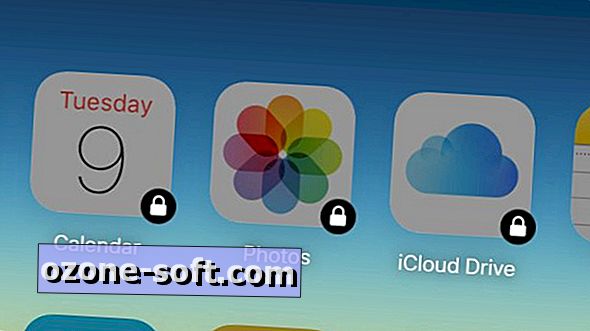









Zanechajte Svoj Komentár